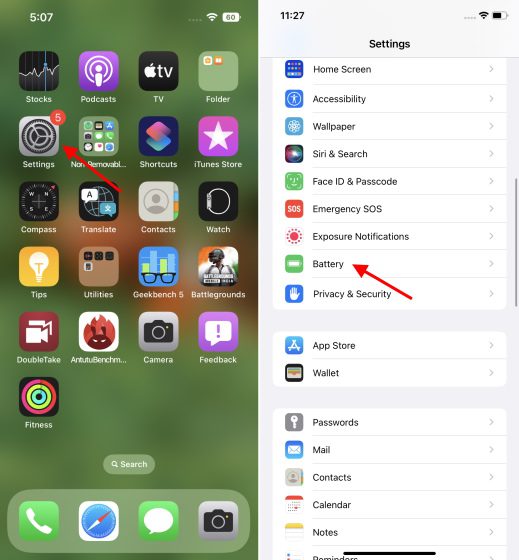
Nếu bạn có một chiếc iPhone mới hơn có tai thỏ, bạn biết rằng chỉ báo pin trên thanh trạng thái không hiển thị lượng pin còn lại. Mất nhiều thời gian nhất để vuốt xuống để truy cập Trung tâm điều khiển và kiểm tra phần trăm pin trên iPhone. iPhone cũ hơn có nút home, chẳng hạn như iPhone, không bị ảnh hưởng 8 và iPhone SE vì chúng bao gồm tùy chọn hiển thị phần trăm pin trên thanh trạng thái. Chà, điều đó thay đổi khi phát hành iOS 16 vì Apple cuối cùng đã giới thiệu tùy chọn hiển thị phần trăm pin trên iPhone mới nhất.
Hiển thị phần trăm pin trên iPhone (2022)
Trong bài viết này, chúng ta sẽ xem xét bốn cách khác nhau để kiểm tra phần trăm pin trên iPhone có và không có tai thỏ Face ID. Chúng ta sẽ không chỉ xem xét phương pháp mới của iOS 16 để hiển thị phần trăm pin còn lại bên trong biểu tượng trên các mẫu Face ID mà còn xem xét tất cả các phương pháp khả thi khác để hiển thị phần trăm pin trên iPhone chạy iOS 15.
1. Hiển thị phần trăm pin trên thanh trạng thái
Trên iPhone có Face ID Notch
Lưu ý: trong phiên bản beta 5 dành cho nhà phát triển iOS 16 công ty Apple bắt đầu cho phép người dùng hiển thị phần trăm pin trên thanh trạng thái trên iPhone bằng Face ID notch. Chúng tôi đã thử nghiệm tính năng này trong phiên bản beta 8 dành cho nhà phát triển iOS 16 và sẽ có sẵn trong phiên bản ổn định của iOS 16.
Nếu bạn chưa cập nhật lên iOS 16 từ iOS 15 trên iPhone của mình, hãy chuyển sang phần tiếp theo để tìm hiểu cách kiểm tra phần trăm pin trên iPhone đã bật Face ID của bạn. Nếu không, hãy làm theo các bước bên dưới để tìm hiểu cách bật phần trăm pin trên các mẫu iPhone X trở lên có Face ID:
Dưới đây là cách bật hoặc tắt tùy chọn phần trăm pin trên iPhone iOS 16 của bạn:
- Đầu tiên, hãy mở ứng dụng Cài đặt, cuộn xuống và tìm đến phần “Pin”.
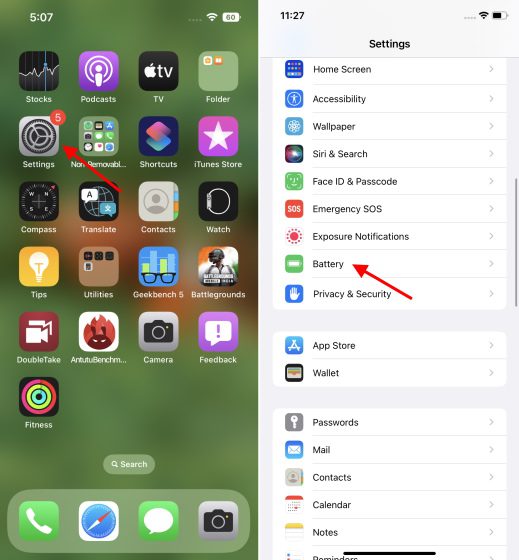
- Trong cài đặt “Battery”, bây giờ bạn sẽ thấy tùy chọn “Battery Percentage” ở trên cùng. Kích hoạt tính năng này và bạn sẽ thấy phần trăm pin trên biểu tượng pin ở góc trên bên phải.
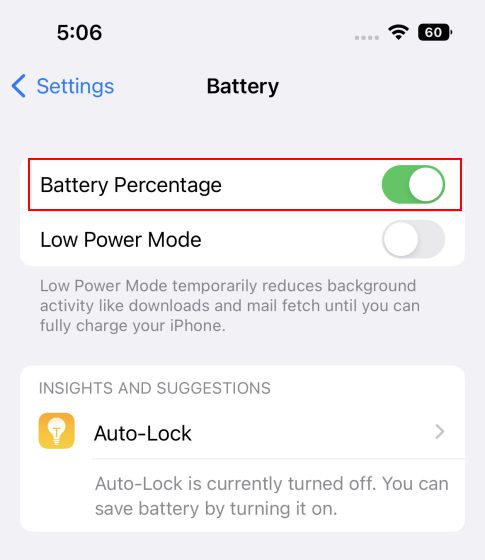
Trên iPhone có nút home
Tính năng này đã có trên các mẫu iPhone được trang bị Touch ID trong thời gian dài nhất và chỉ xuất hiện trên những chiếc iPhone chạy iOS 16. Sự khác biệt duy nhất giữa hai lần triển khai là phần trăm pin được hiển thị bên ngoài biểu tượng pin (trái ) trên iPhone SE và các mẫu cũ hơn.
Bạn cần làm theo các bước tương tự như trên để bật hoặc tắt tùy chọn phần trăm pin trên iPhone SE 2022, iPhone 8 và iPhone 8 Cộng với iOS 16.
2. Xem phần trăm pin trong Trung tâm điều khiển
Nếu bạn có iPhone chạy iOS 15, giải pháp thay thế gần nhất để hiển thị phần trăm pin trên thanh trạng thái là trung tâm điều khiển. Điều này cũng hoạt động trên iOS 16 khi bạn mở Trung tâm điều khiển. Làm thế nào nó làm việc? Dễ thôi.
Chỉ cần vuốt xuống từ góc trên cùng bên phải của màn hình để mở Trung tâm điều khiển. Tại đây, bạn sẽ thấy phần trăm bên cạnh biểu tượng pin.
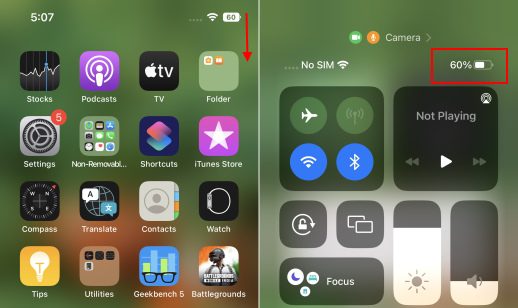
3. Sử dụng tiện ích trạng thái pin iPhone
Giờ đây, nếu chưa cài đặt iOS 16 hoặc không muốn mở Trung tâm điều khiển để xem lượng pin còn lại trên iPhone, bạn cũng có thể sử dụng cách giải quyết đơn giản này. Bạn có thể đặt tiện ích pin trên màn hình chính để dễ dàng kiểm soát phần trăm. Đây là cách thực hiện:
- Đầu tiên, nhấn và giữ bất kỳ đâu trên màn hình chính và nhấn vào biểu tượng “dấu cộng” ở góc trên cùng bên trái khi tất cả các biểu tượng bắt đầu rung chuyển. Sau đó nhấn “Pin” để kiểm tra các vật dụng khả dụng.
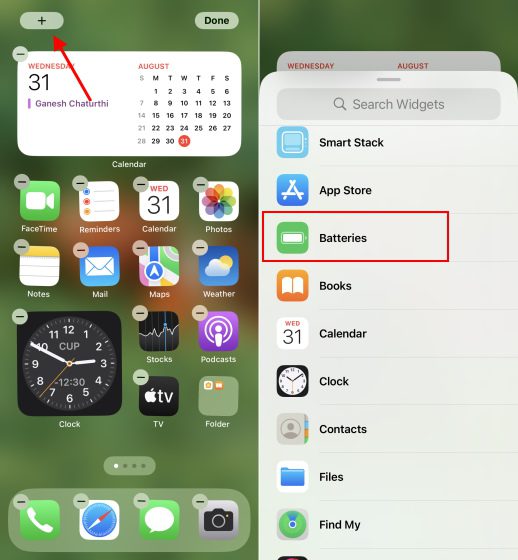
- Ở đây bạn có thể chọn một widget hình vuông 2 x 2 hoặc tiện ích hình chữ nhật 2 x 4, cũng hiển thị phần trăm pin cho tất cả các phụ kiện ngoại trừ iPhone. Chúng tôi đã chọn tiện ích hình vuông cho bài viết này và bây giờ bạn có thể thấy lượng pin còn lại trên màn hình chính iPhone của mình mọi lúc.
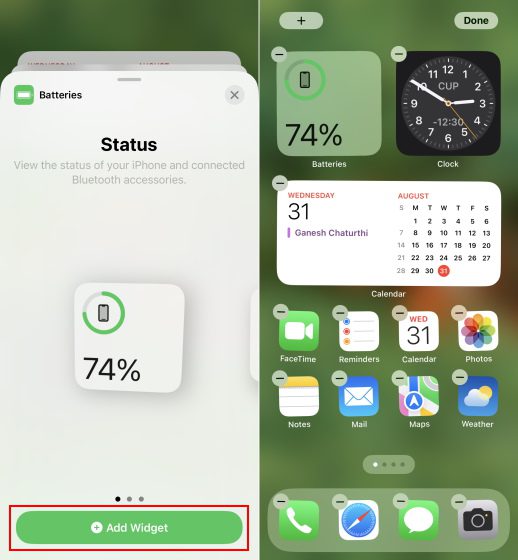
4. Hỏi Siri về mức pin trên iPhone của bạn
Cuối cùng, nếu bạn là người thích sử dụng Siri, bạn có thể yêu cầu trợ lý giọng nói biết phần trăm pin của iPhone. Chỉ cần nhấn và giữ nút nguồn và hỏi Siri – “Tôi còn bao nhiêu pin?” hoặc “Phần trăm pin của tôi là bao nhiêu?”. Bạn sẽ nghe Siri nói to điều đó và bạn cũng sẽ thấy lượng pin còn lại trên màn hình iPhone của mình.
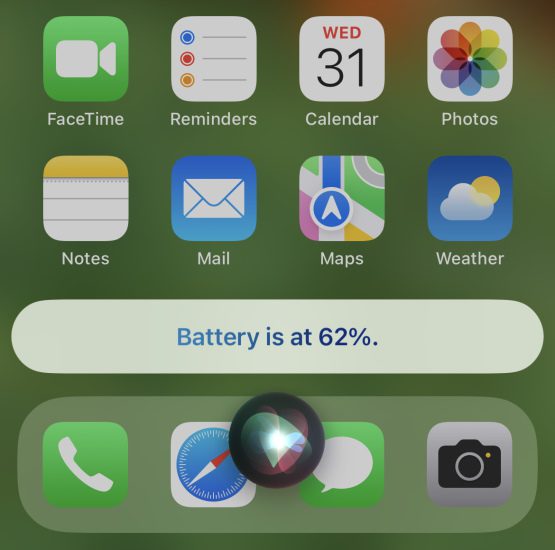
Xem phần trăm pin trên tất cả các mẫu iPhone
Sau hơn 5 năm chờ đợi, công ty Apple cuối cùng đã có thể kiểm tra lượng pin còn lại trên iPhone có notch mà không cần phải truy cập Trung tâm điều khiển hoặc Siri. Tùy chọn “phần trăm pin” hiện được cung cấp rộng rãi trên tất cả iPhone có hoặc không có tai thỏ. Điều này có nghĩa là bạn có thể dễ dàng theo dõi lượng nước trái cây còn lại trong iPhone của mình. Tuy nhiên, như bạn có thể thấy trong các ảnh chụp màn hình ở trên, việc triển khai có sai sót vì phần trăm pin luôn hiển thị dưới dạng biểu tượng pin đầy. Biểu tượng pin không còn hiển thị hao pin khi tính năng này được bật, điều này thật kỳ lạ.
Bây giờ bạn đã cài đặt iOS 16 trên thiết bị của mình, vậy bạn có bật tính năng phần trăm pin trên iPhone hỗ trợ Face ID của mình không? Cho chúng tôi biết trong các ý kiến dưới đây.
